系统安装不了显卡驱动
shiwaishuzidu 2025年5月6日 12:14:40 驱动 4
检查显卡型号兼容性,更新系统版本,禁用安全软件,使用DDU彻底卸载旧驱动后重试安装。
当用户遇到系统无法安装显卡驱动的问题时,通常会陷入操作系统的兼容性冲突、硬件故障或配置错误等复杂情况,以下从问题根源、解决方案、详细操作步骤等多个维度展开分析,并提供实用的排查表格和相关问答。
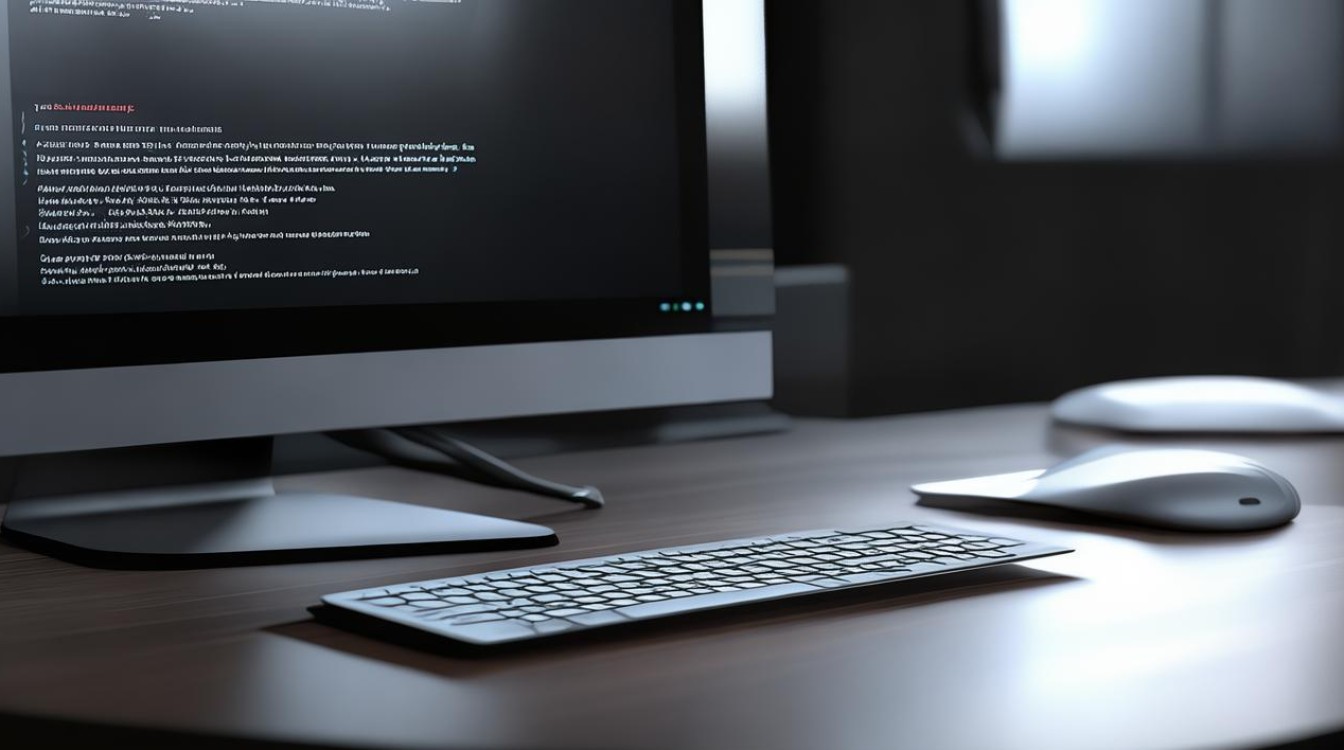
显卡驱动安装失败的常见原因
| 原因分类 | 具体场景 | 典型表现 |
|---|---|---|
| 驱动版本不兼容 | 操作系统版本(如Win10/Win11)与驱动不匹配 | 安装时提示“不兼容”或安装后黑屏 |
| 系统环境问题 | 缺少必要的系统组件(如.NET Framework、C++运行库)或更新补丁未安装 | 安装程序中途崩溃或报错 |
| 硬件冲突 | 显卡未正确插入主板、独立显卡与集成显卡冲突 | 设备管理器显示“未知设备”或代码43错误 |
| 安全设置限制 | BIOS中Secure Boot开启或系统启用了驱动程序强制签名 | 安装时提示“哈希值不符”或签名验证失败 |
| 残留文件干扰 | 旧驱动未彻底卸载(如NVIDIA/AMD驱动残留) | 新驱动安装后功能异常 |
| 硬件故障 | 显卡物理损坏(如GPU芯片故障、显存问题) | 设备管理器频繁报错或无法识别显卡 |
系统性解决方案与操作步骤
检查系统与硬件的兼容性
-
步骤1:确认操作系统版本
右键点击“此电脑” → 选择“属性” → 记录系统版本(如Windows 10 22H2)。
访问显卡官网(如NVIDIA、AMD或Intel)下载对应版本的驱动。 -
步骤2:核对显卡型号
打开设备管理器 → 展开“显示适配器” → 记录显卡型号(如NVIDIA RTX 3060)。
注意:部分老旧显卡(如GTX 600系列)可能不再支持新驱动,需选择“Legacy Drivers”。 -
步骤3:检查硬件连接
关机后重新插拔显卡,确保PCI-E插槽接触良好,若使用独立显卡,需将显示器连接至显卡接口而非主板接口。
清理旧驱动残留
-
使用专用工具卸载驱动
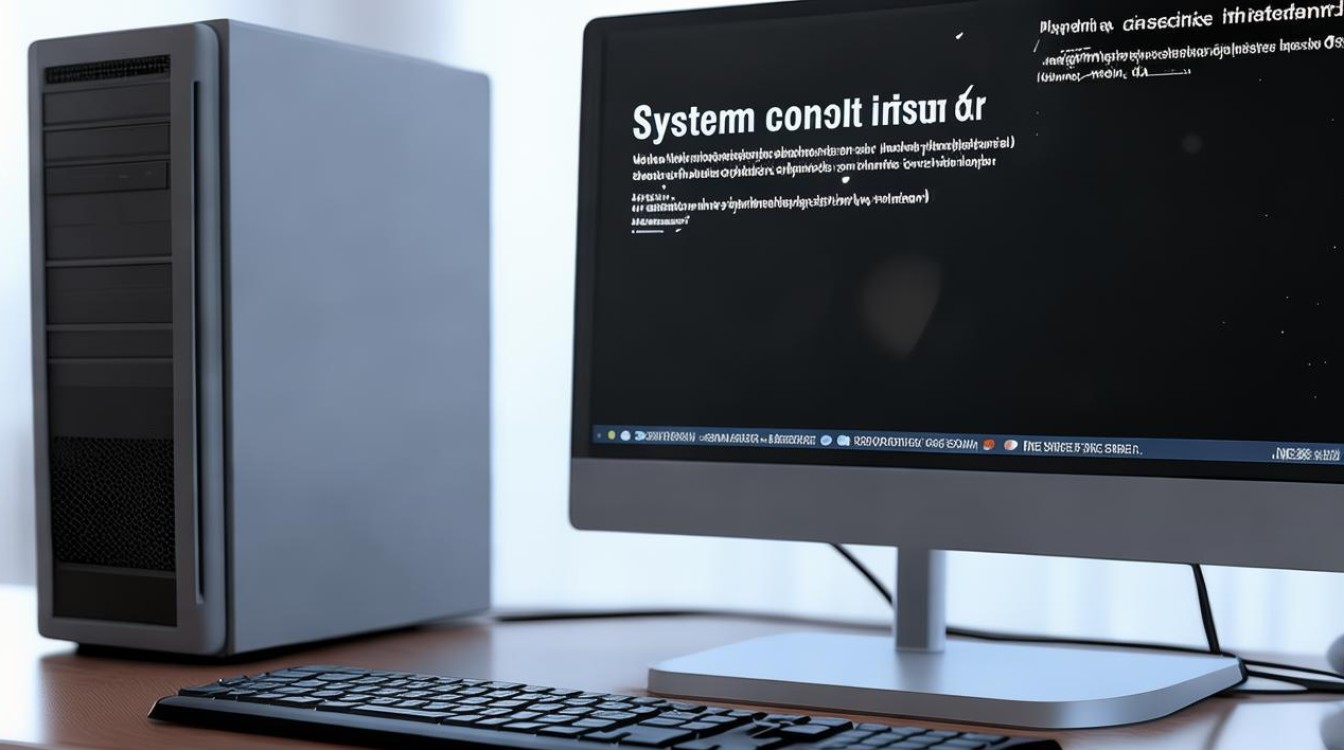
- NVIDIA用户:下载Display Driver Uninstaller (DDU)。
- AMD用户:使用AMD Cleanup Utility。
操作流程:重启进入安全模式 → 运行清理工具 → 重启后重新安装驱动。
-
手动清理注册表残留(高风险)
仅建议高级用户操作:按Win+R输入regedit→ 删除以下路径中的残留项:
HKEY_LOCAL_MACHINE\SYSTEM\CurrentControlSet\Services下的显卡相关条目(如nvlddmkm、amdkmdag)。
修复系统环境
-
安装必要运行库
从微软官网下载并安装:.NET Framework、Visual C++ Redistributable。 -
更新系统补丁
进入“设置” → “更新和安全” → 安装所有待定的系统更新。
调整安全设置
-
禁用驱动程序强制签名

- Win10/Win11:
按住Shift点击“重启” → 进入“疑难解答” → “高级选项” → “启动设置” → 按F7选择“禁用驱动程序强制签名”。
- Win10/Win11:
-
修改BIOS设置
重启时按Delete/F2进入BIOS → 关闭Secure Boot→ 将显卡模式从“集显”改为“独显”(如设置Primary Display为“PEG”)。
手动安装驱动
- 通过设备管理器强制安装
右键“显示适配器”下的未知设备 → 选择“更新驱动程序” → “浏览我的计算机以查找驱动程序” → 指定解压后的驱动文件夹(需提前从官网下载并解压INF文件)。
疑难问题排查表
| 问题现象 | 优先排查方向 | 验证方法 |
|---|---|---|
| 安装时提示“找不到兼容硬件” | 显卡未正确识别或驱动版本错误 | 检查设备管理器中的显卡状态 |
| 安装后屏幕分辨率异常 | 驱动未完全生效或版本不匹配 | 重启系统或回退到旧版驱动 |
| 频繁蓝屏(代码VIDEO_TDR_FAILURE) | 显卡超频或硬件故障 | 恢复默认频率或更换显卡测试 |
相关问答(FAQs)
Q1:安装显卡驱动后黑屏,如何解决?
答:
- 重启进入安全模式(开机时按
F8或通过系统恢复盘),使用DDU彻底卸载驱动。 - 重新安装官方认证的旧版本驱动(如NVIDIA的“Studio Driver”或AMD的“WHQL驱动”)。
- 若仍黑屏,检查显示器连接线是否接在独立显卡上,并尝试更换视频接口(如HDMI转DP)。
Q2:安装驱动时提示“哈希值不符合”,怎么办?
答:
此问题通常由系统强制签名验证引起。
- 临时解决方案:进入“禁用驱动程序强制签名”模式(参考上文步骤4)。
- 永久解决方案:修改组策略(仅限Win10专业版以上):
- 按
Win+R输入gpedit.msc→ 导航至“计算机配置→管理模板→系统→驱动程序安装” → 启用“禁用驱动程序签名强制”。
- 按










